Иногда просто необходимо запустить какую либо программу или приложение с другой датой, чаще всего задним числом. Сам последнее время очень часто сталкивался с такой необходимость. Можно конечно поменять дату и время в системе, но это не совсем удобно. Пришлось обратиться к интернету, и он помог. Есть специальная программа которая позволяет устанавливать любую дату и время для запускаемых приложений.
Существует очень много интересного и полезного а главное бесплатного софта который может облегчить вам работу. Я достаточно пишу статьи в которых рассказываю о таких приложениях, вот самые интересные из них.
Как указать дату и время для каждой программы
Программа называется RunAsDate, она бесплатная очень простая в использовании, ссылку на скачивание вы найдете в конце статьи.
И так после запуска программы открывается окно. В котором в пункте «Application to ru» необходимо указать путь до приложения. Чуть ниже указать дату и время и нажать «Run». После чего программа запуститься с указанным временем и датой.
Дата установки windows и как ее изменить
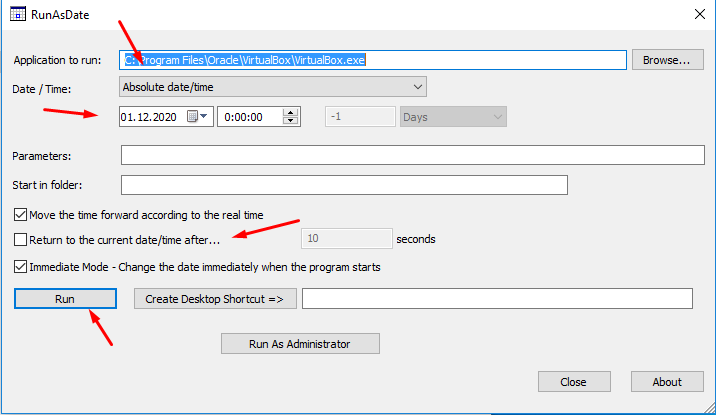
По умолчанию программа имеет английский интерфейс, если вы его не очень знаете то можно скачать русификатор. Для того чтобы язык интерфейс поменялся просто копируем из русификатора файлик «RunAsDate_lng.ini» в папку с программой.
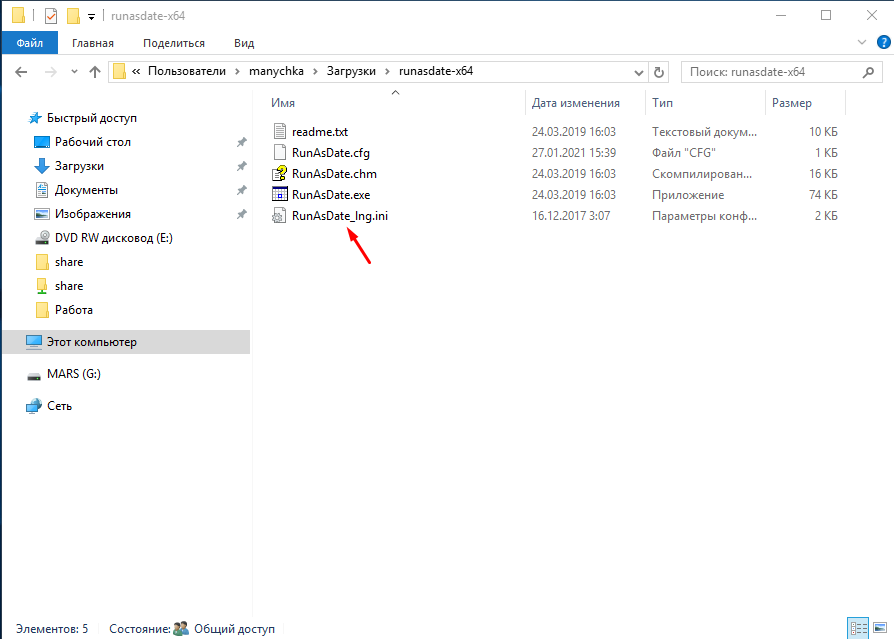
И запускаем, язык должен поменяться.
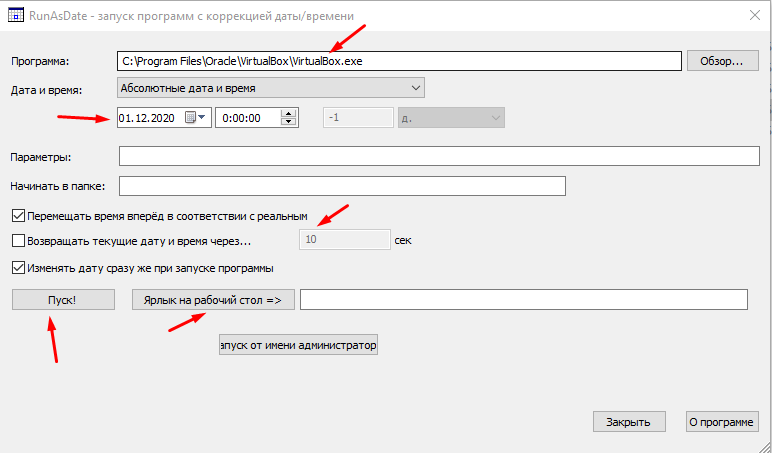
Есть некоторые настройки, например настроить течение времени, включить возврат даты к текущей через определенный промежуток. Для удобства запуска приложений с измененной датой можно для них создать отдельный ярлык.
Скачать RunAsDate — https://soft.mydiv.net/win/files-RunAsDate.html
Раздел: Windows Программы Метки: Разные даты для программ
Разные даты для программ : 1 комментарий
- Анатолий 31.01.2021 Спасибо! Искал 3 дня. Помогло!
Источник: sibsisadmin.ru
Программы для изменения даты создания файла
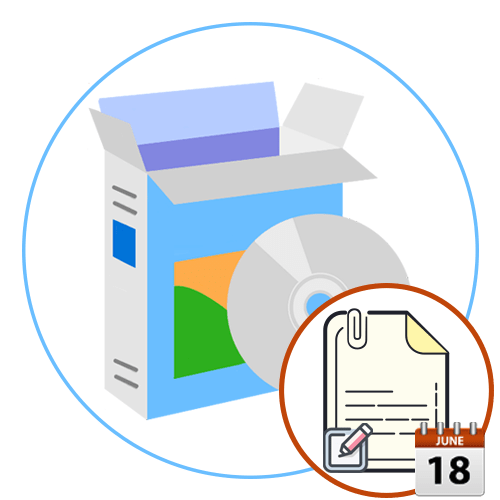
По умолчанию каждый файл операционной системы хранит свойства о самом себе, позволяя пользователям просматривать эти сведения и осуществлять сортировку либо фильтрацию, отталкиваясь, к примеру, от формата, даты создания или изменения объекта. Некоторую информацию можно изменить самостоятельно, не прибегая к загрузке дополнительного софта, что относится, например, к дате изменения, поскольку она изменяется сразу же после повторного сохранения элемента. Однако дату создания не получится поменять без вспомогательных средств, и сегодня мы предлагаем вам ознакомиться с такими инструментами.
Как изменить дату и время создания, изменения и открытия файла WIndows 10, 8.1 и Windows 7
FileDate Changer
Первой на очереди находится программное обеспечение под названием FileDate Changer. Оно было создано в далеком 2002 году, но до сих пор поддерживается разработчиком и доступно для скачивания на официальном сайте. Этот софт совместим со всеми версиями операционных систем, поэтому вы можете не беспокоиться, загружая его на Windows 10 или более старую версию. Сразу обратим внимание на простой и понятный интерфейс, что вы видите на представленном далее скриншоте. Здесь даже не нужна русская локализация, поскольку все реализовано в интуитивно понятном виде.
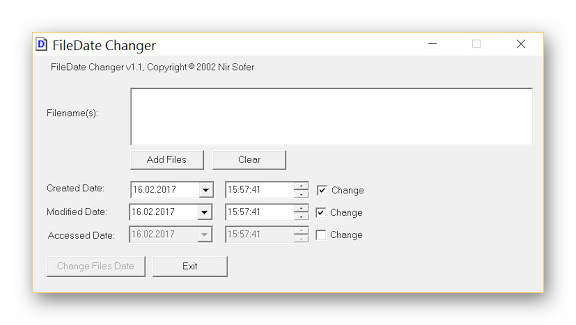
Принцип взаимодействия с FileDate Changer тоже максимально прост, ведь вам нужно лишь указать все необходимые файлы для изменения свойств, используя раздел «Filename(s)» или просто перетаскивая объекты, поскольку опция Draghttps://lumpics.ru/software-for-change-date-of-creation-file/» target=»_blank»]lumpics.ru[/mask_link]
Как установить дату и время при помощи cmd (командной строки)
На современных компьютерах легко установить дату и время, перейдя на панель задач. Это также может быть сделано через командную строку незаметно для пользователя. Это руководство пригодится системным администраторам в домене. Так как для того чтоб установить дату и время, требуется войти с правами администратора, а это не всегда удобно. С этим руководством вам всего лишь понадобится запустить командную строку (cmd) от имени администратора.
Как установить время при помощи cmd
Запустите командную строку горячими клавишами «Win+R«, далее введите команду «time«. Поставьте после пробела нужную дату в формате HH:MM:SS, нажмите «Enter» и посмотрите в трей.

Для изменения даты нам предстоит проделать то же самое что мы делали со временем. Но вместо времени пишем «date» и саму дату в формате HH.M.YYY.
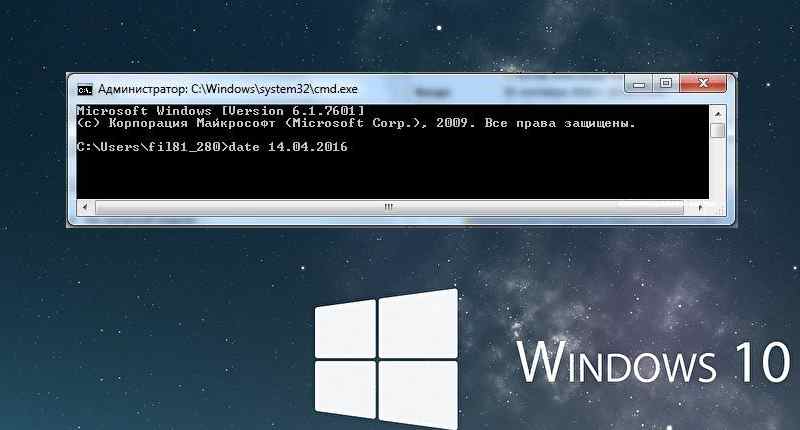
Вот еще небольшой список команд который вам поможет установить время через cmd:
Получить список часовых поясов
Получить информацию о часовом поясе на данном ПК
Установить часовой пояс
Синхронизация времени и даты через Net time
Но иногда сис-админу проще синхронизировать время с сервером. Для этого в операционной системе Windows есть команда «net time». Немного об этой команде:
NET TIME синхронизирует время, дату и часовой пояс компьютера клиента с другим компьютером или доменом. При использовании команды без параметров, NET TIME выдает текущую дату и время. Которые установлены на компьютере. Так же эта команда позволяет настроить сервер времени NTP для компьютера. И так чтоб синхронизировать время вашего компьютера с компьютером Proton, используйте следующую команду.
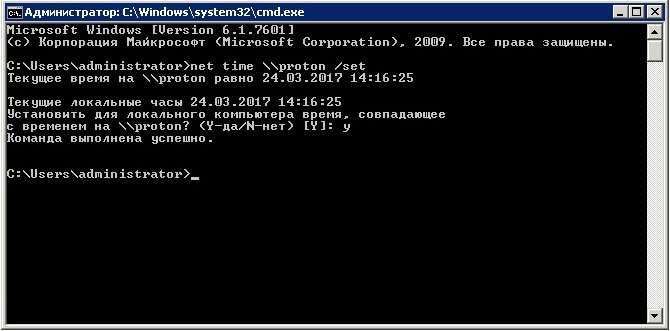
Ваши часы буду установлены точно так же как и часы компьютера proton. Вот еще немного примеров с пояснениями:
Возможно вам будет интересно: Чем опасен VPN?
Примеры команды NET TIME
1. net help time — показывает справку команды net.
2. net time \setiwik — покажет на экране время компьютера setiwik
3. net time /querysntp — отображение на экране имени сервера NTP для локального компьютера;
4. net time \setiwik /set — синхронизует часы локального ПК с временем ПК setiwik.
Дополнительная справка по команде:
- \имя_компьютера — Требуется ввести имя сервера, с которым требуется проверить или синхронизировать время.
- /domain[:имя_домена] — задает имя домена, с которым синхронизируются часы.
- /set — Данная команда синхронизирует часы с указанным компьютером или доменом.
- /querysntp — выводит имя сервера NTP (Network Time Protocol), указанного в параметре \имя_компьютера.
- /setsntp[:список_серверов_NTP] — указывает список серверов времени NTPдля использования на локальном компьютере.
Источник: setiwik.ru